FLUX Img2Img | Fusionner Visuels et Invites
Le workflow ComfyUI FLUX Img2Img vous permet de transformer les images en combinant des éléments visuels avec des invites créatives. Il maintient l'essence de l'image originale tout en ajoutant des touches photoréalistes ou artistiques, parfait pour des modifications subtiles ou des révisions complètes.Flux de travail ComfyUI FLUX Img2Img
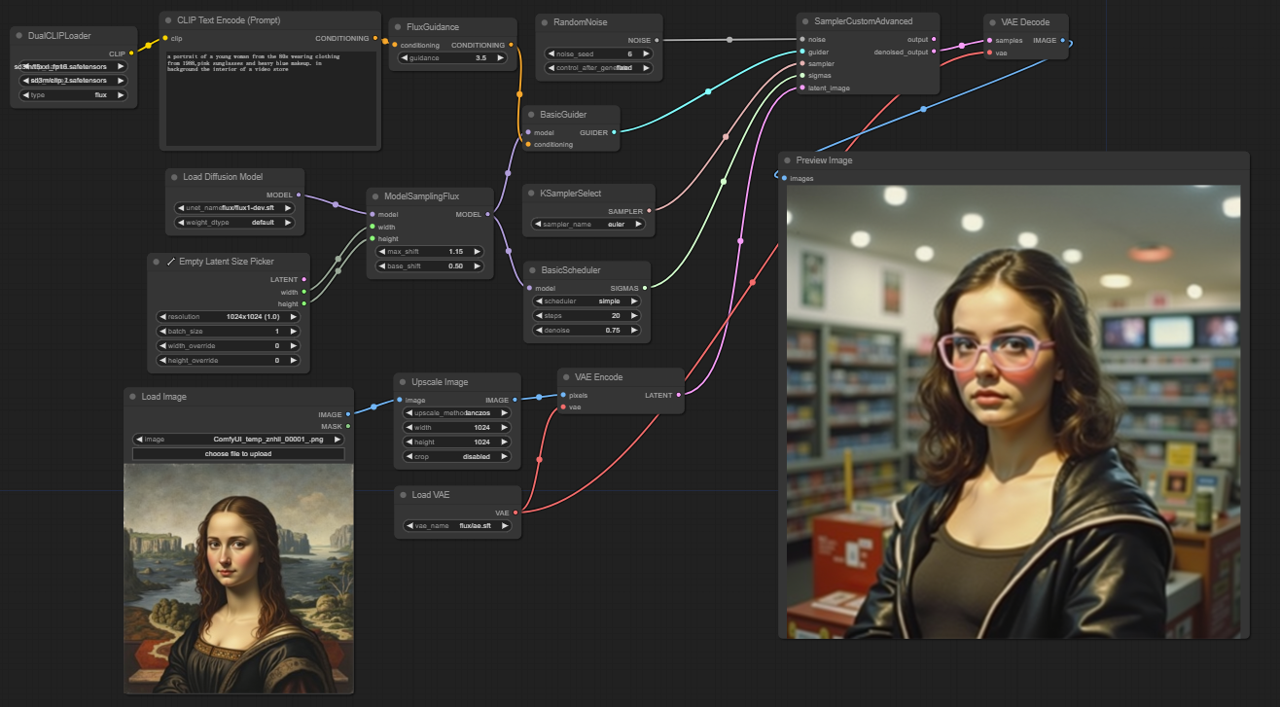
- Workflows entièrement opérationnels
- Aucun nœud ou modèle manquant
- Aucune configuration manuelle requise
- Propose des visuels époustouflants
Exemples ComfyUI FLUX Img2Img

Description ComfyUI FLUX Img2Img
FLUX est un nouveau modèle de génération d'images développé par . Ce workflow ComfyUI FLUX Img2Img est partagé par Matt3o depuis sa chaîne YouTube. Veuillez visiter pour plus de détails. Tout le crédit revient à leur contribution.
À propos de FLUX
Les modèles FLUX sont préchargés sur RunComfy, nommés flux/flux-schnell et flux/flux-dev.
- Lors du lancement d'une machine de taille moyenne RunComfy: Sélectionnez le checkpoint
flux-schnell, fp8et le clipt5_xxl_fp8pour éviter les problèmes de mémoire insuffisante. - Lors du lancement d'une machine de grande taille RunComfy ou supérieure: Optez pour un grand checkpoint
flux-dev, defaultet un clip élevét5_xxl_fp16.
Pour plus de détails, visitez :
Qu'est-ce que le ComfyUI FLUX Img2Img?
Le workflow ComfyUI FLUX Img2Img vous permet de transformer des images existantes en utilisant des invites textuelles. En combinant les éléments visuels d'une image de référence avec les instructions créatives fournies dans l'invite, le workflow FLUX Img2Img crée des résultats époustouflants. Le modèle FLUX Img2Img excelle à préserver les aspects clés de l'image originale tout en l'améliorant avec des détails photoréalistes ou une touche artistique, en fonction des instructions de l'utilisateur. Que vous ayez besoin de modifications subtiles ou de réimaginations artistiques étendues, le workflow FLUX Img2Img est l'outil parfait pour le travail.
Comment utiliser le ComfyUI Flux Img2Img
Pour exploiter la puissance du workflow ComfyUI Flux Img2Img, suivez ces étapes :
Étape 1: Configurer le nœud DualCLIPLoader
Pour une utilisation de mémoire réduite, chargez les sd3m/t5xxl_fp8_e4m3fn.safetensors en utilisant le workflow FLUX Img2Img. Pour des configurations de mémoire plus élevées, chargez les sd3m/t5xxl_fp16.safetensors pour des performances optimales de FLUX Img2Img.
Étape 2: Configurer le nœud Load Diffusion Model
Pour les machines de taille moyenne RunComfy, définissez le checkpoint sur flux_schnell,fp8 et le clip sur t5_xxl_fp8 pour tirer parti du modèle FLUX Img2Img.
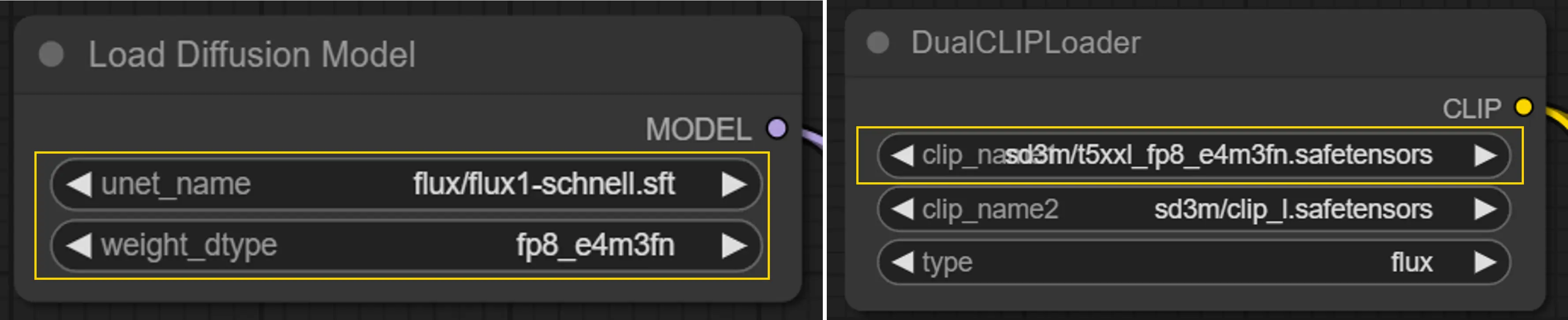
Pour les machines de grande taille RunComfy ou supérieures, utilisez flux_dev,default avec t5_xxl_fp16 pour des résultats FLUX Img2Img améliorés.
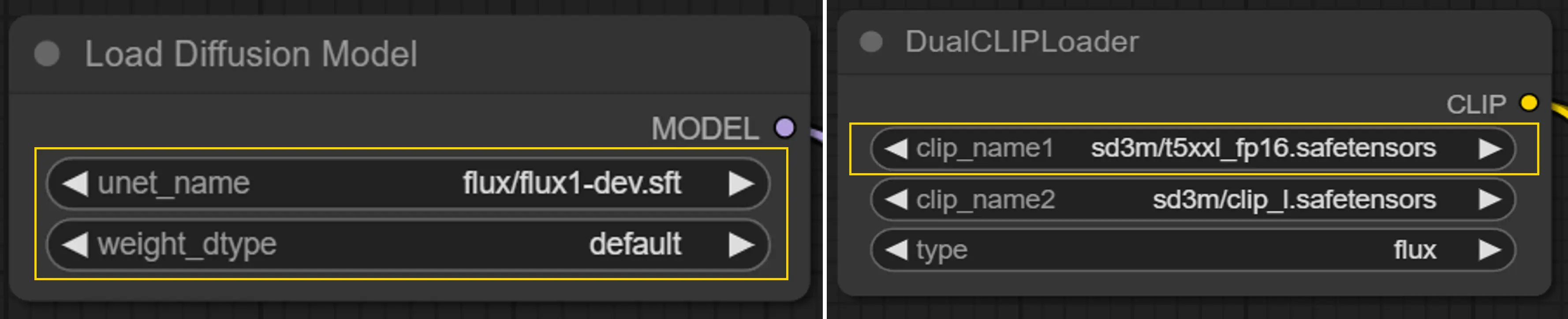
Étape 3: Configurer le nœud VAELoader
Assurez-vous que le modèle VAE requis pour FLUX Img2Img est préchargé pour une intégration transparente.
Étape 4: Charger votre image de référence
Chargez votre image de référence pour commencer le processus de transformation FLUX Img2Img.
Étape 5: Configurer le nœud CLIPTextEncode
Entrez votre invite textuelle souhaitée dans les propriétés du nœud pour guider le processus de génération FLUX Img2Img.
Étape 6: Configurer le nœud SamplerCustomAdvanced
Ce nœud traite des entrées telles que le bruit, le guide, le sampler, les sigmas et l'image latente pour produire la sortie débruitée pour le workflow FLUX Img2Img.
Étape 7: Ajuster le nœud KSamplerSelect (Optionnel)
Sélectionnez l'algorithme de sampler spécifique (par exemple, "euler") en ajustant les propriétés de ce nœud pour affiner vos résultats FLUX Img2Img.
Étape 8: Générer l'image
De cette manière, vous pouvez générer l'image souhaitée en utilisant le workflow FLUX Img2Img, en fusionnant les caractéristiques clés de l'image originale avec les aspects créatifs décrits par vos invites. FLUX Img2Img conserve les éléments essentiels de l'image originale, tels que les couleurs de fond et les zones spécifiques, tout en incorporant les améliorations guidées par les invites.
Licence
Voir les fichiers de licence :
Le modèle FLUX.1 [dev] est licencié par Black Forest Labs. Inc. sous la licence FLUX.1 [dev] Non-Commercial License. Copyright Black Forest Labs. Inc.
EN AUCUN CAS BLACK FOREST LABS, INC. NE SERA RESPONSABLE DE TOUTE RÉCLAMATION, DOMMAGE OU AUTRE RESPONSABILITÉ, QUE CE SOIT DANS UNE ACTION CONTRACTUELLE, DÉLICTUELLE OU AUTRE, DÉCOULANT DE, HORS OU EN CONNEXION AVEC L'UTILISATION DE CE MODÈLE.






